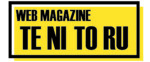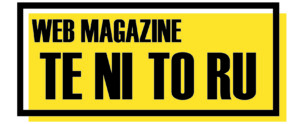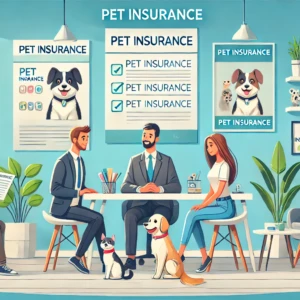これで安心! iPhoneのセキュリティ設定を強化する方法

iPhoneのセキュリティを強化することで、個人情報の保護や不正アクセスの防止に役立ちます。以下に、iPhoneのセキュリティを強化するための具体的な方法を紹介します。
1. パスコードの設定と変更
強力なパスコードを使用 4桁の数字パスコードよりも、6桁の数字やカスタムの英数字パスコードを設定することで、セキュリティを高めることができます。
- 設定方法: 「設定」→「Face IDとパスコード」または「Touch IDとパスコード」→「パスコードを変更」で、新しいパスコードを設定します。
2. 二段階認証の有効化
Apple IDの二段階認証 二段階認証を有効にすることで、Apple IDへのアクセスがさらに安全になります。新しいデバイスからサインインする際に、確認コードが必要になります。
- 設定方法: 「設定」→「Apple ID(自分の名前)」→「パスワードとセキュリティ」→「二段階認証をオンにする」を選択します。
3. Face IDまたはTouch IDの設定
生体認証の使用 Face IDやTouch IDを設定することで、デバイスのロック解除や購入の承認が迅速かつ安全に行えます。
- 設定方法: 「設定」→「Face IDとパスコード」または「Touch IDとパスコード」で設定します。
4. 位置情報サービスの管理
アプリごとの位置情報設定 位置情報を利用するアプリを制限することで、プライバシーを守り、バッテリー消費も抑えることができます。
- 設定方法: 「設定」→「プライバシー」→「位置情報サービス」で各アプリの位置情報使用を設定します。
5. アプリのアクセス許可管理
アプリの権限を制限 アプリがアクセスできる情報や機能を制限することで、個人情報の漏洩を防ぐことができます。
- 設定方法: 「設定」→「プライバシー」で各項目(カメラ、マイク、連絡先など)のアクセス許可を管理します。
6. 自動ロックの設定
自動ロックの時間を短縮 iPhoneが使用されていない時に自動でロックされる時間を短く設定することで、不正アクセスのリスクを減らします。
- 設定方法: 「設定」→「画面表示と明るさ」→「自動ロック」で適切な時間を選択します。
7. 紛失モードと探すアプリの設定
iPhoneを探す 「探す」アプリを有効にしておくことで、デバイスを紛失した際に場所を特定し、遠隔でロックやデータ消去を行うことができます。
- 設定方法: 「設定」→「Apple ID(自分の名前)」→「探す」→「iPhoneを探す」をオンにします。
8. 不審なリンクやメッセージに注意
フィッシング詐欺の警戒 メールやメッセージで送られてくるリンクを不用意にクリックしないことで、フィッシング詐欺を防ぎます。不審なリンクは必ず確認しましょう。
9. ソフトウェアの定期更新
最新のiOSにアップデート セキュリティ強化のために、iOSを常に最新のバージョンに保つことが重要です。定期的にアップデートを確認し、インストールしましょう。
- 設定方法: 「設定」→「一般」→「ソフトウェア・アップデート」で最新のiOSをインストールします。
10. デバイスの暗号化
データの保護 iPhoneはデフォルトでデータを暗号化していますが、パスコードを設定することでこの暗号化が有効になります。必ずパスコードを設定しましょう。
これらの設定を実行することで、iPhoneのセキュリティを強化し、個人情報を守ることができます。定期的にセキュリティ設定を見直し、常に最新の状態を保つことが重要です。